Power Apps für Windows installieren
Installieren Sie Power Apps für Windows, um modellgesteuerte Apps oder Canvas-Apps auf Ihrem Windows-Gerät auszuführen. Weitere Informationen zu Power Apps finden Sie unter Was ist Power Apps.
Wichtig
- Power Apps für Windows 8 ist veraltet und wird durch die Windows-App ersetzt, die in diesem Thema behandelt wird. Weitere Informationen finden Sie unter Power Apps für Windows wird als veraltet gekennzeichnet und durch eine neue App ersetzt.
- Die Microsoft Dynamics 365 (Vorschauversion) App für Windows wurde am 20. Juni 2022 eingestellt. Die App wird nicht mehr unterstützt. Jetzt können Sie Ihre Dynamics 365-Apps auf Powers Apps für Windows mit denselben Funktionen und Fähigkeiten ausführen.
Die App installieren
- Wechseln Sie zu Microsoft Store, und installieren Sie Power Apps für Windows.
- Nachdem Sie die App installiert haben, öffnen Sie sie und melden sich an.
Wichtig
Wenn während der Installation Probleme auftreten oder die App ohne Warnung geschlossen wird, führen Sie die Schritte im nächsten Abschnitt aus, um die neueste Version von WebView2 Runtime zu installieren, und versuchen Sie erneut, Power Apps für Windows zu installieren.
Webview2 Runtime
Wenn Sie eine Microsoft Edge aktualisieren-Fehlermeldung bei der Installation von Power Apps für Windows erhalten, bedeutet dies, dass Sie WebView2 Runtime nicht auf Ihrem Gerät haben.
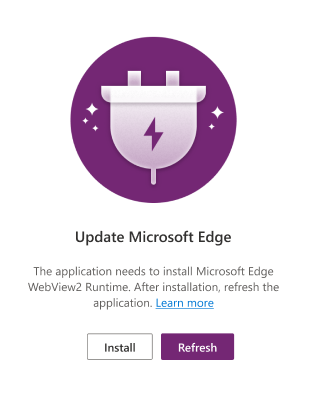
Power Apps für Windows wird auch nicht richtig ausgeführt, wenn Sie eine ältere Version von WebView2 haben. Befolgen Sie diese Schritte, um zu sehen, welche Version Sie installiert haben:
- Gehen Sie auf Ihrem Gerät zu Einstellungen > Apps > Apps & Funktionen.
- Suchen Sie nach WebView. Die Version 99.0 oder höher muss installiert sein, damit Power Apps für Windows ausgeführt werden kann.
Unabhängig davon, ob Sie eine Fehlermeldung erhalten oder eine ältere Version installiert haben, müssen Sie in beiden Fällen die WebView2 Runtime installieren.
Sie benötigen Administratorrechte auf Ihrem Gerät, um WebView2 zu installieren. Wenn Sie keine Administratorrechte haben, bitten Sie Ihren Administrator, es für Sie zu installieren.
- WebView2 Runtime herunterladen
- Wählen Sie die Version 99.0 oder höher aus. Die Installation einer früheren Version kann dazu führen, dass Power Apps abstürzt. Wählen Sie unter Evergreen Bootstrapper Herunterladen aus.
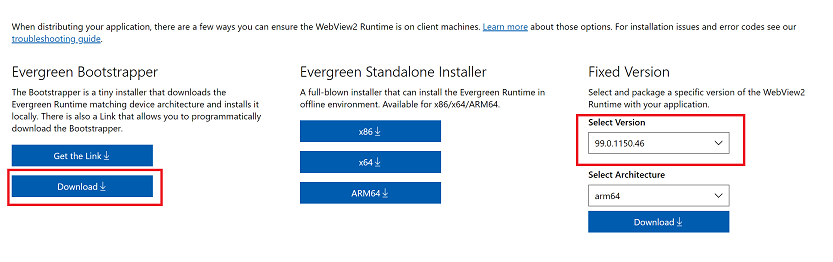
- Gehen Sie die Lizenzbedingungen und die Datenschutzrichtlinie durch und wählen Sie dann Akzeptieren und herunterladen aus.
- Führen Sie MicroEdgeWebview2Setup.exe aus.
Über App-Center installieren
Wenn Sie keinen Zugriff für die Installation von Power Apps für Windows über den Microsoft Store haben, kann diese stattdessen über das App Center erfolgen.
Ein Administrator kann das Paket auch aus dem App Center herunterladen und es an Benutzer mit Intune verteilen.